VS Code是微软开源的一款编辑器,插件系统十分的丰富。本文就介绍了如何使用VS Code搭建Go语言开发环境。
VS Code配置Go语言开发环境
说在前面的话,Go语言是采用UTF8编码的,理论上使用任何文本编辑器都能做Go语言开发。大家可以根据自己的喜好自行选择。编辑器/IDE没有最好只有最适合。
下载与安装
VS Code三大主流平台都支持,请根据自己的电脑平台选择对应的安装包。
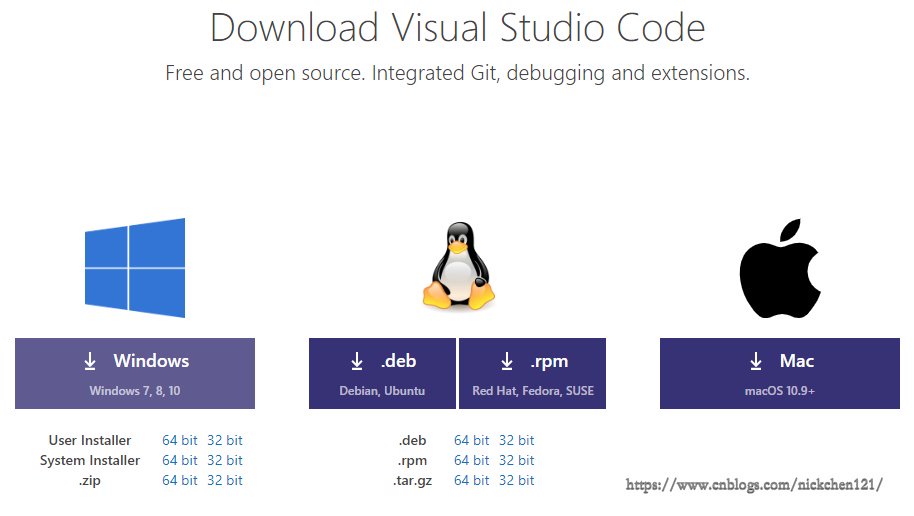
双击下载好的安装文件,双击安装即可。
安装中文简体插件
管理扩展搜索框chineseinstall重启VS Code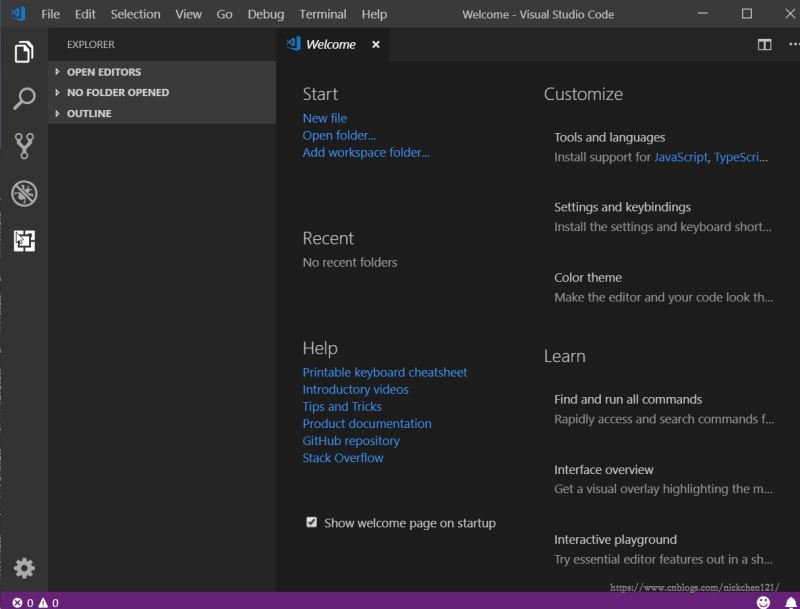
VSCode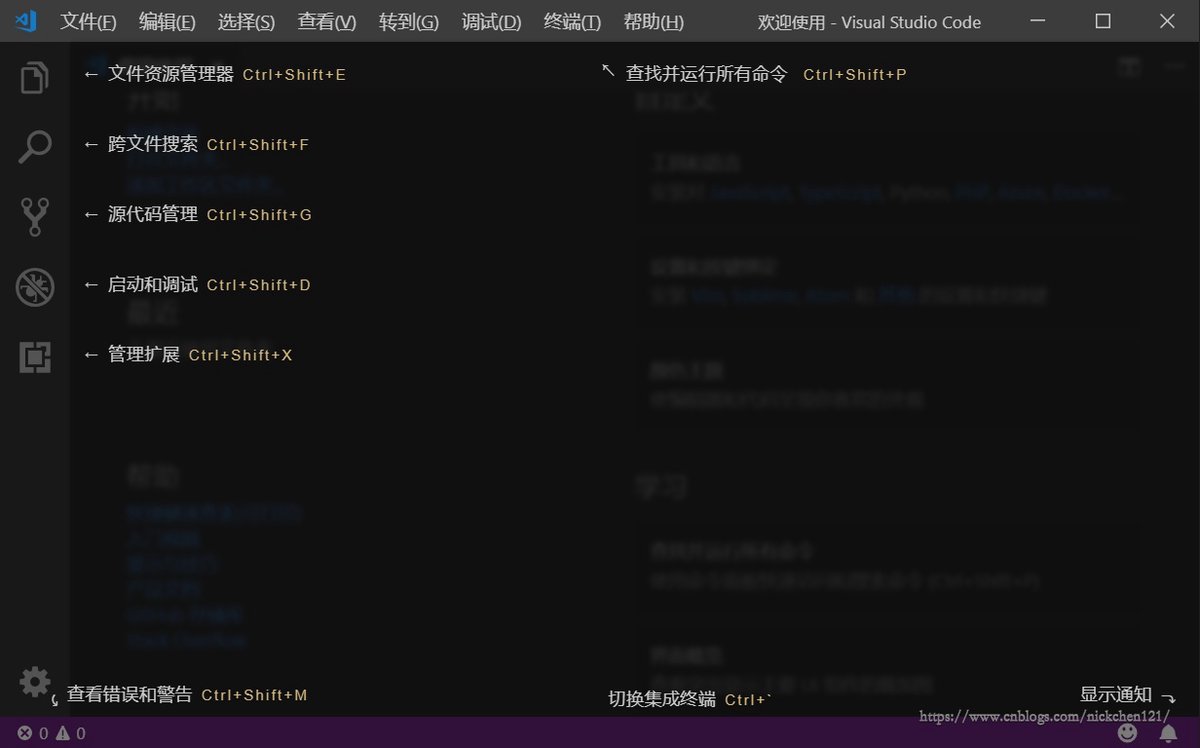
安装Go开发扩展
Go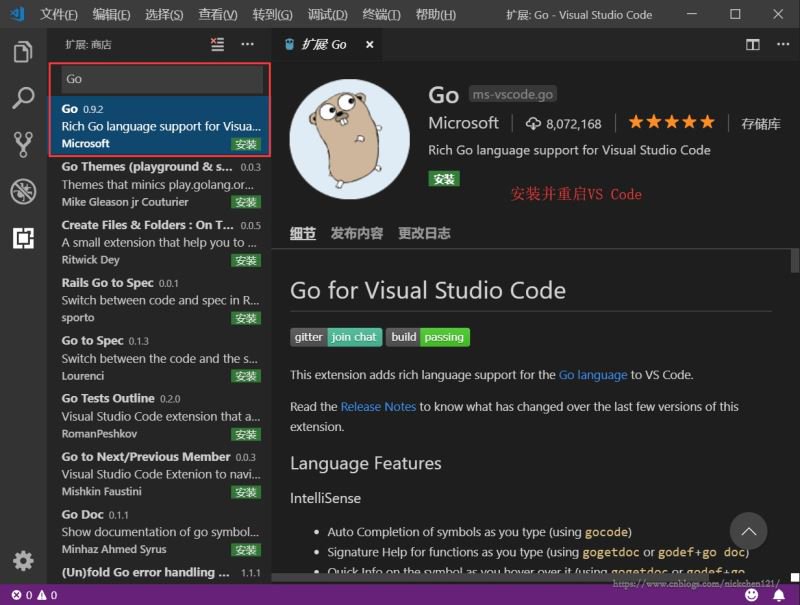
变更编辑器主题
首选项->颜色主题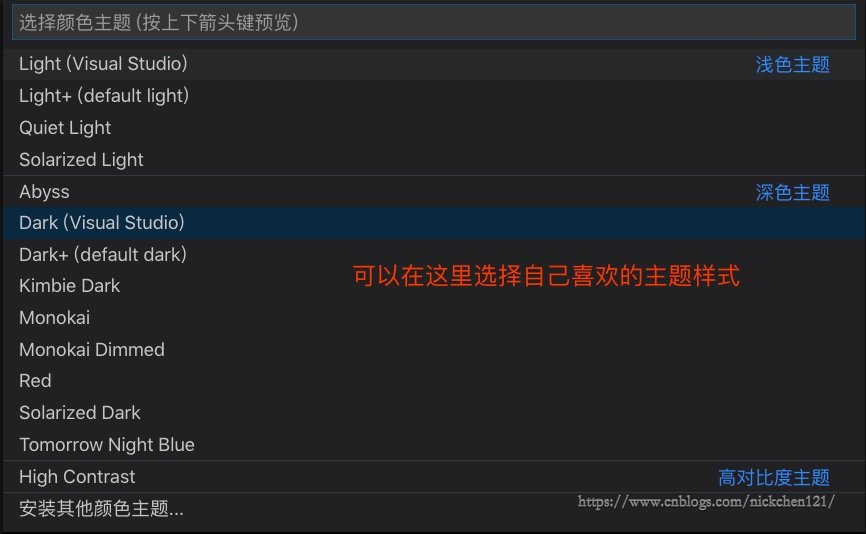
MonokaiLight(Visual Studio)Light(Visual Studio)安装Go语言开发工具包
在座Go语言开发的时候为我们提供诸如代码提示、代码自动补全等功能。
Ctrl+Shift+PCommand+Shift+P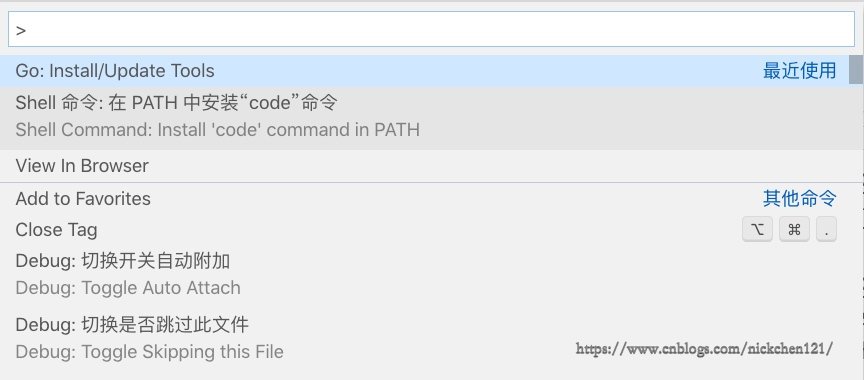
>go:installGo:Install/Update Tools
选中并会回车执行该命令(或者使用鼠标点击该命令)
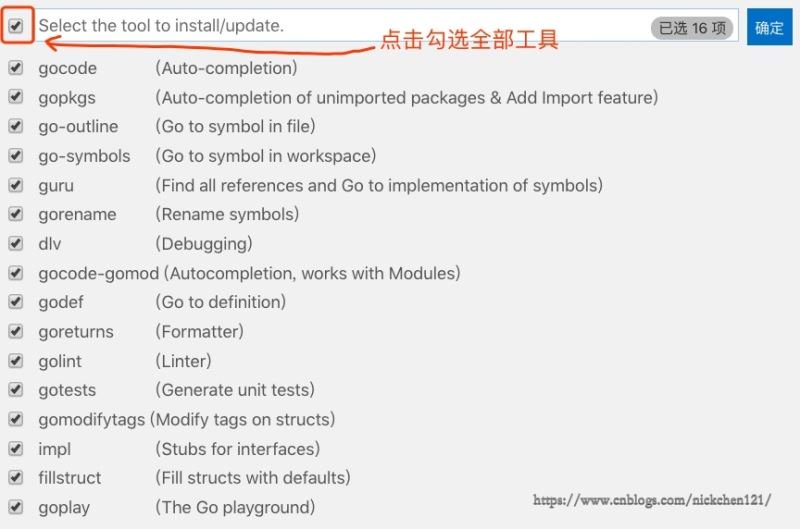
然后点击“确定”按钮,进行安装。会弹出如下输入窗口:
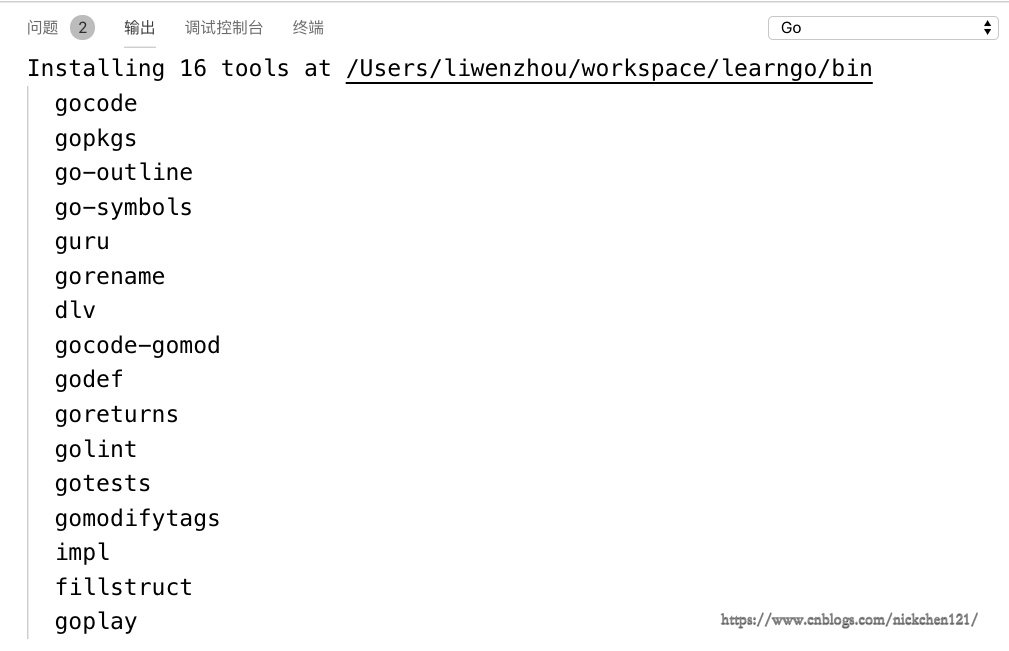
FAILED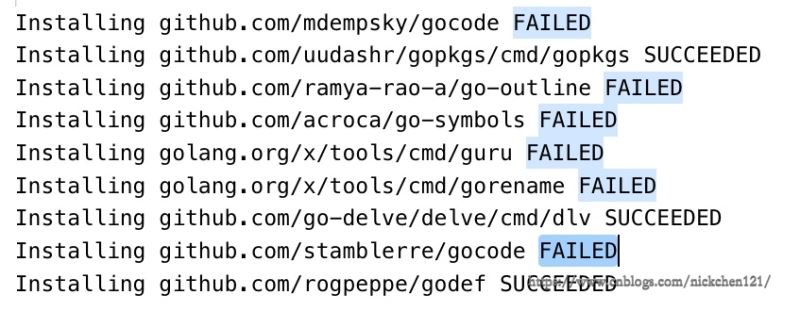
有两种方法解决这个问题:
方法一:使用git下载源代码再安装
我们可以手动从github上下载工具,(执行此步骤前提需要你的电脑上已经安装了git)
GOPATHsrcgolang.org/x终端/cmdcdGOPATH/src/golang.org/xgit clone https://github.com/golang/tools.git toolsgit clone https://github.com/golang/lint.gitCtrl/Command+Shift+PGo:Install/Update ToolsSUCCESSED经过上面的步骤就可以安装成功了。这个时候创建一个Go文件,就能正常使用代码提示、代码格式化等工具了。
方法二:下载已经编译好的可执行文件
GOROOT/bin链接: https://pan.baidu.com/s/1vVBAGlEhuCV3NzQIhrJfmQ 提取码: yddd
注意:特别是Mac下需要给拷贝的这些文件赋予可执行的权限。
配置自动保存
首选项->设置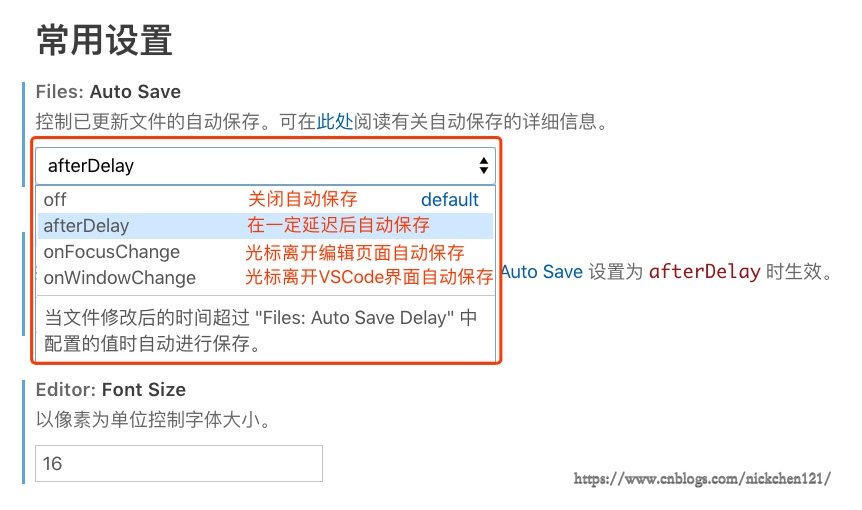
配置代码片段快捷键
Ctrl/Command+Shift+P>snippets
go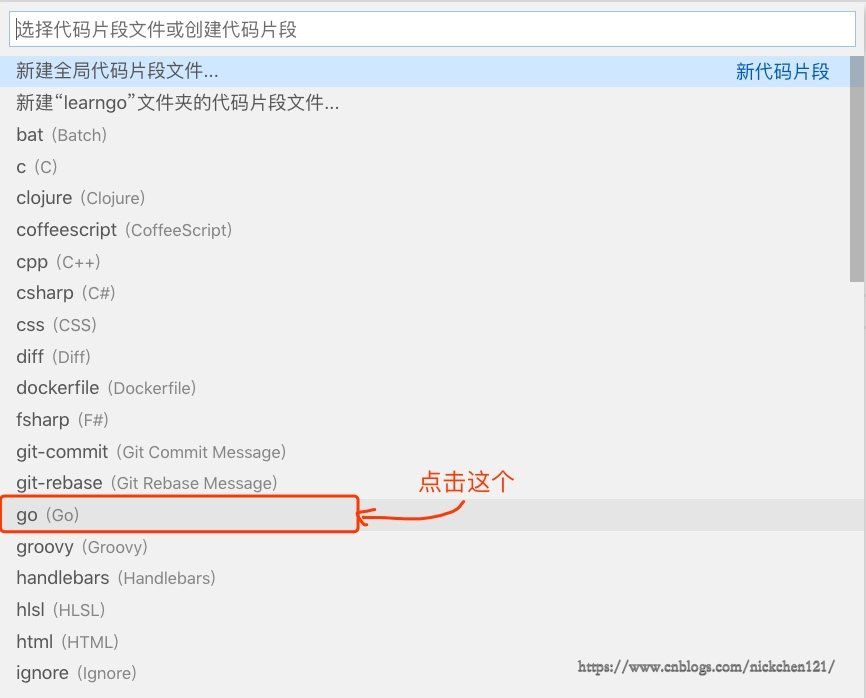
然后弹出如下页面:
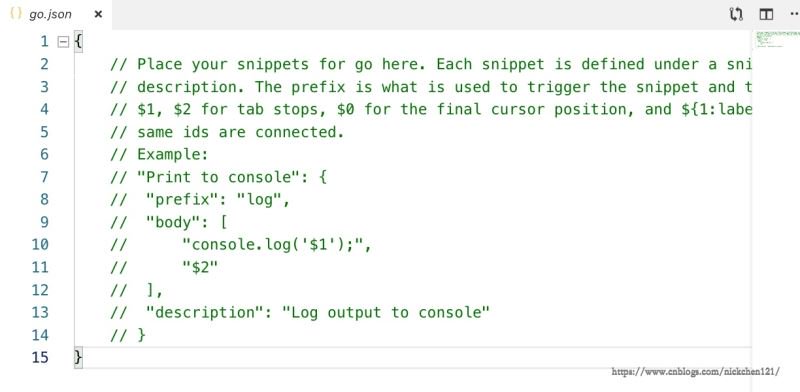
大家可以简单看下上面的注释,介绍了主要用法:
“这里放个名字”:{
"prefix": "这个是快捷键",
"body": "这里是按快捷键插入的代码片段",
"description": "这里放提示信息的描述"
}
```其中
$0
表示最终光标提留的位置。
举个例子,我这里创建了两个快捷方式,一个是输入
pln
就会在编辑器中插入
fmt.Println()
代码;输入
plf
,就会插入
fmt.Printf("")
代码。
添加如上配置后,保存。
我们打开一个go文件,测试一下效果:
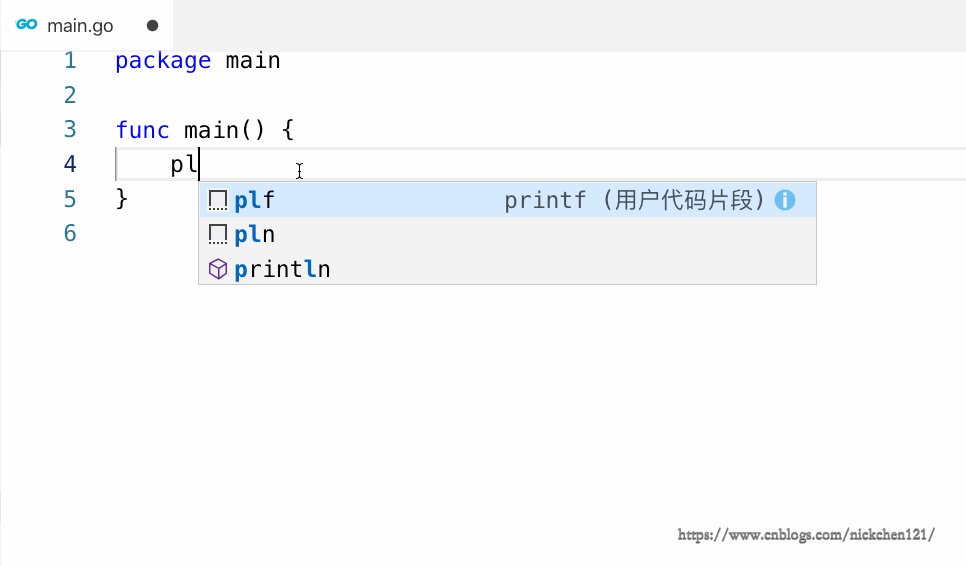
总结
